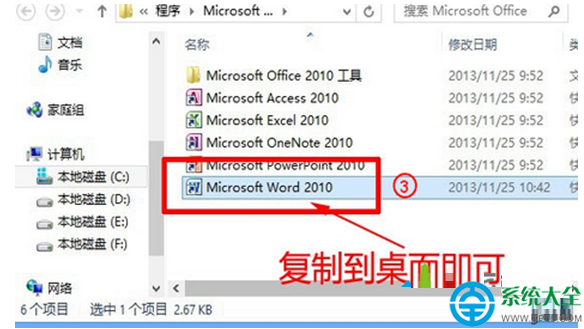方法一:
1、找到安裝應用程序的安裝路徑,然後直接將應用程序的圖標右擊選擇發送桌面快捷方式;
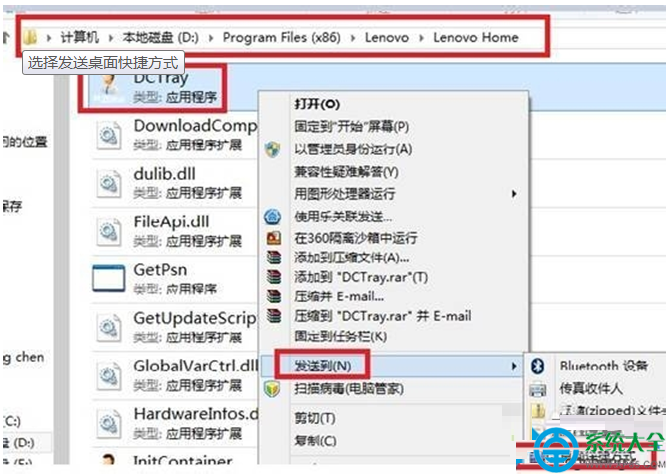
2、桌面空白右擊新建“快捷方式” 然後彈出一個框,你可以在點擊“浏覽”,然後選擇你所知道的安裝後路徑,找到該文件或文件夾後點擊“確定”然後點擊下一步,輸入“快捷方式名稱”點擊“完成”;
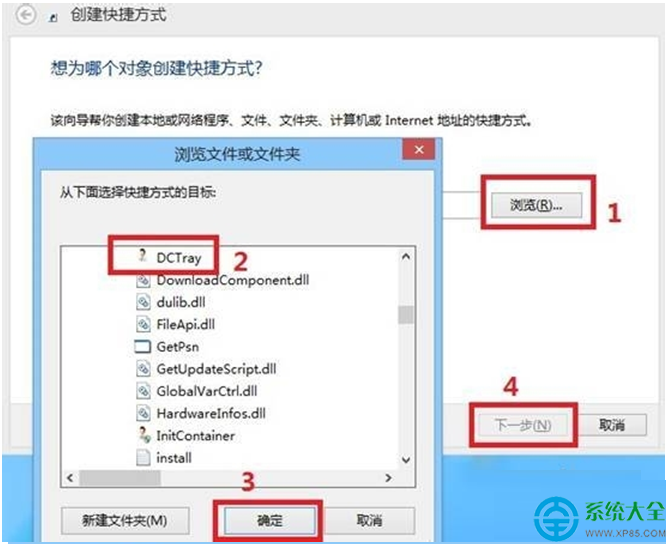
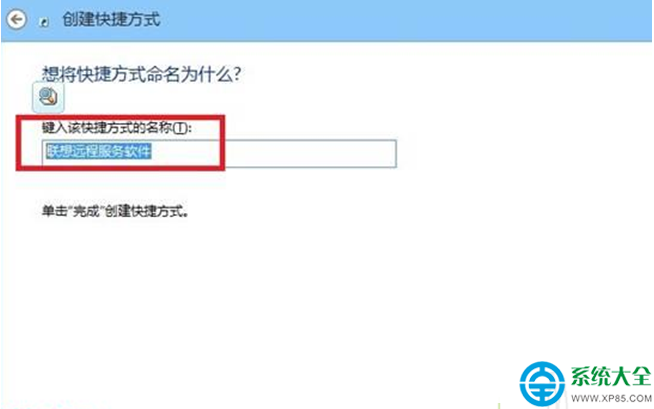
3、Windows 8的開始菜單圖標發送到桌面,進入Metro界面,找到安裝應用軟件的圖標,鼠標右鍵(或觸屏界面長按),下方就會出現相應的選項。我們選擇“打開文件位置”,也就是左邊最後一個圖標。然後就會切換回桌面,並且打開程序所創建快捷方式的開始菜單目錄,然後你可以將這些快捷方式右鍵選中---發送到---桌面快捷方式;又或者直接復制到桌面即可,因為他已經是快捷方式了。
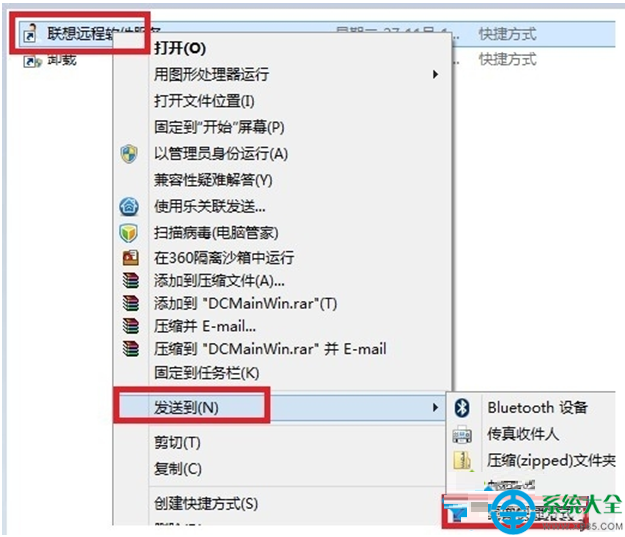
方法二:假設安裝了Office 2010軟件後,想將Word、Powerpoint等應用的快捷方式放到桌面上。
1、進入Metro界面,找到Word 2010、Powerpoint 2010等軟件的快捷圖標;
2、鼠標右鍵單擊“Microsoft Word 2010”圖標,在下方會彈出一個操作選項,點擊“打開文件位置”。注意:這裡不要同時選擇多個,否則不會有“打開文件位置”選項;
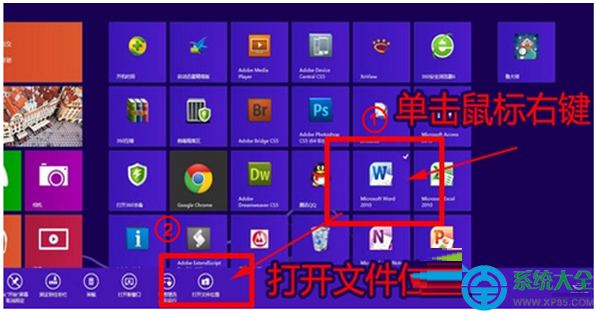
3、點擊後就打開了程序所創建快捷方式的開始菜單目錄,這裡操作方式就簡單了,復制或者鼠標右鍵都可以了。